
Birçok yazılım , gerekli ayarlarını yaptıktan sonra Görev çubuğunda çalışır ve siz farkında dahi olmadan işlerini yaparlar normal bilgisayarlarda geçerli olan bu model Serverlarda geçerli değildir çünkü
1. Bu konuda küçük bir yazılımdan faydalanacağız , NSSM - The Non-Sucking Service Manager yazılımı Buradaki linkten indirelim ve zipten çıkartalım
2. nssm-2.24 klasörünün içerisinde win64 , win32 diye iki klasör vardır bunlardan sisteminize uygun olanını sağ tıklayıp Komut istemini burada aç diyelim , eğer sağ tıkınızda bu çıkmıyorsa Buradaki aracı kullanabilirsiniz

3. Sonrasında KOmut istemine aşağıdaki komutu verelim bu komut GUI (arayüzü) açacaktır
nssm.exe install nginx

Ben servis olarak D:\WebCam.exe yazılımını seçtim ve üstteki gibi , yolunu ve başlangıç dizinini belirleyip (bu arada yazılım D dizinimde , WebCam.exe şeklinde duruyor) son olarak ta servise bir isim veriyorum , arayüzdeki diğer Sekmelerde yapılabilecek birçok ayar mevcut , oralarını incelersiniz , ben basit bir yazılımı örnek olarak servis şeklinde başlatacağımdan o kısımlarına dokunmadım.
4. İnstall service butonuna bastığımızda "Başarılı şekilde kuruldu" mesajı almamız gerekir (Aşağıdaki resim)

5. Çıkış yapıp tekrar giriş yapalım veya Windowsu yeniden başlatalım bakalım servis olarak çalışıyormu , bunu öğrenmek için Klavyemizdeki Ctrl + Shift + Esc tuşlarına basıyoruz ve hizmetler sekmesine geçip az önce kurduğumuz servis çalışıyormu diye kontrol ediyoruz

Görüldüğü gibi webcam.exe şeklinde çalışıyor birde Klavyemizdeki Windows ve R tuşlarına basıp çalıştıra aşağıdakini yazalım
services.msc
sonrasında servisleri kontrol ettiğimizde az önce oluşturduğumuz WebCam.exe servisi orada

Sağ tıklayıp servisin başlangıcının Otomatik olduğunu görebiliriz
Oluşturulan Servisi silelim
Bir programı servis olarak çalıştırma ihtiyacı kalmayınca bu servisi silebiliriz bunun için Komut istemini Yönetici yetkilerinde çalıştırıp sc delete Servis ismi şeklinde komut vermemiz gerekir örneğimize devam edelim
sc delete "webcam"
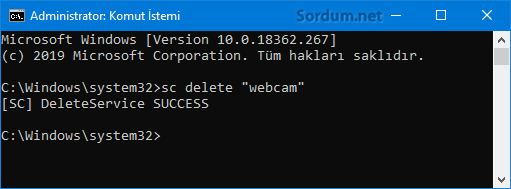
Servis silme konusunu Buradaki konumuzda açıklamaya çalışmıştık ayrıntılara gözatabilirsiniz.
- Windows Servisleri Nasıl durdurulur - Silinir Burada
- .vbs ile birden çok servisi durduralım – başlatalım Burada
- Windows servislerini varsayılan hale getirelim Burada
- Easy service optimizer v1.0 Burada
- Açılışta otomatik olarak Program ,Script... çalıştırmak Burada





Yazılım bize ait olmadığı için , kodlayıcısı ile temasa geçmek gerekir.
Hizmeti başlat deyince belirli aralıklarla yapılan başlama veya denetim isteğine yanıt vermedi hatası oluyor
Bencede bunu denemelisin.
Ha bak bu konu benim için önemli abi. Bazı özel programlarım var arkaplanda devamlı nasıl çalıştrabilirim diye düşünüyordum. Başlangıçta bir şekilde çalıştırıyorum ama kapatınca arkaplandan da gidiyordu. Bu iyi oldu favorilere ekliyeyim lazım olacak teşekkürler.
Umarım faydalı olur , yorumun için teşekürler.
teşekkürler uzu nzamandır buna çözüm var mı diye arıyordumç Varmış demek. çok sağolun ne kadar teşekkür etsem azdır.
Teşekürler sezer , selamlar
Güzel,Çok Güzel..Herzaman ki gibi muhteşem bir makale olmuş emeklerine sağlık.
Umarım hakettiğin ücreti alırsın , kolay gelsin.
Bu baya işime yarayacak , teşekkürler bu arada uzun bir süre yokum forum, malum Fındık Sezonu.....